
資料來源:俱樂部
Photoshop目前是許多設計師的明星工具。 許多人使用它來編輯圖像、創建展示可能品牌身份的創意模型、創建有趣的拼貼畫等。
但是很少有人不知道可以通過此應用程序擁有的工具執行的許多選項。 在本教程中,我們將教你一個你可能不知道的新技巧, 我們將向您展示如何在 Photoshop 中集成這兩個圖像的迷你指南。
此外,如果您沒有 Photoshop,我們還將向您展示其他工具。
我們開始了。
如何在 Photoshop 中整合兩個圖像
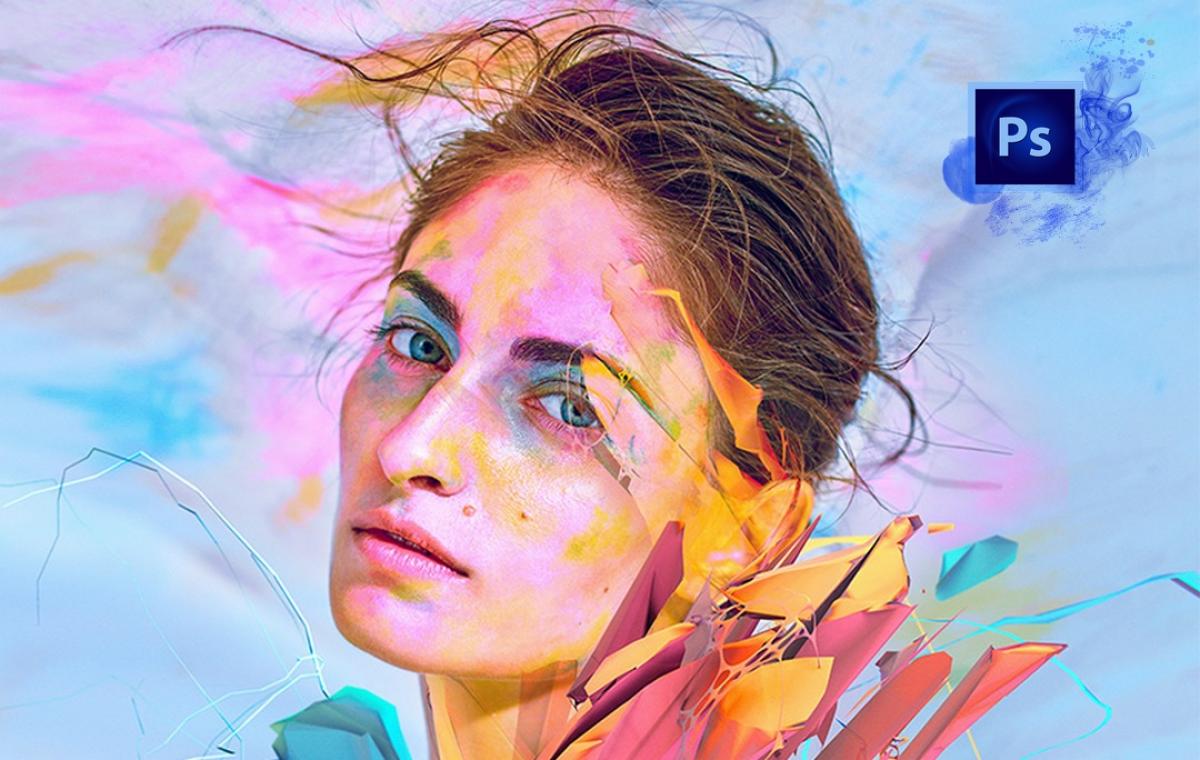
資料來源:ComputerHoy
在開始教程之前,您需要準備兩張圖片,一張是您最喜歡的,一張是您最有創意的主題。 將它們下載並準備在文件夾或計算機桌面上後,打開它們。
第一步:準備第一張圖片
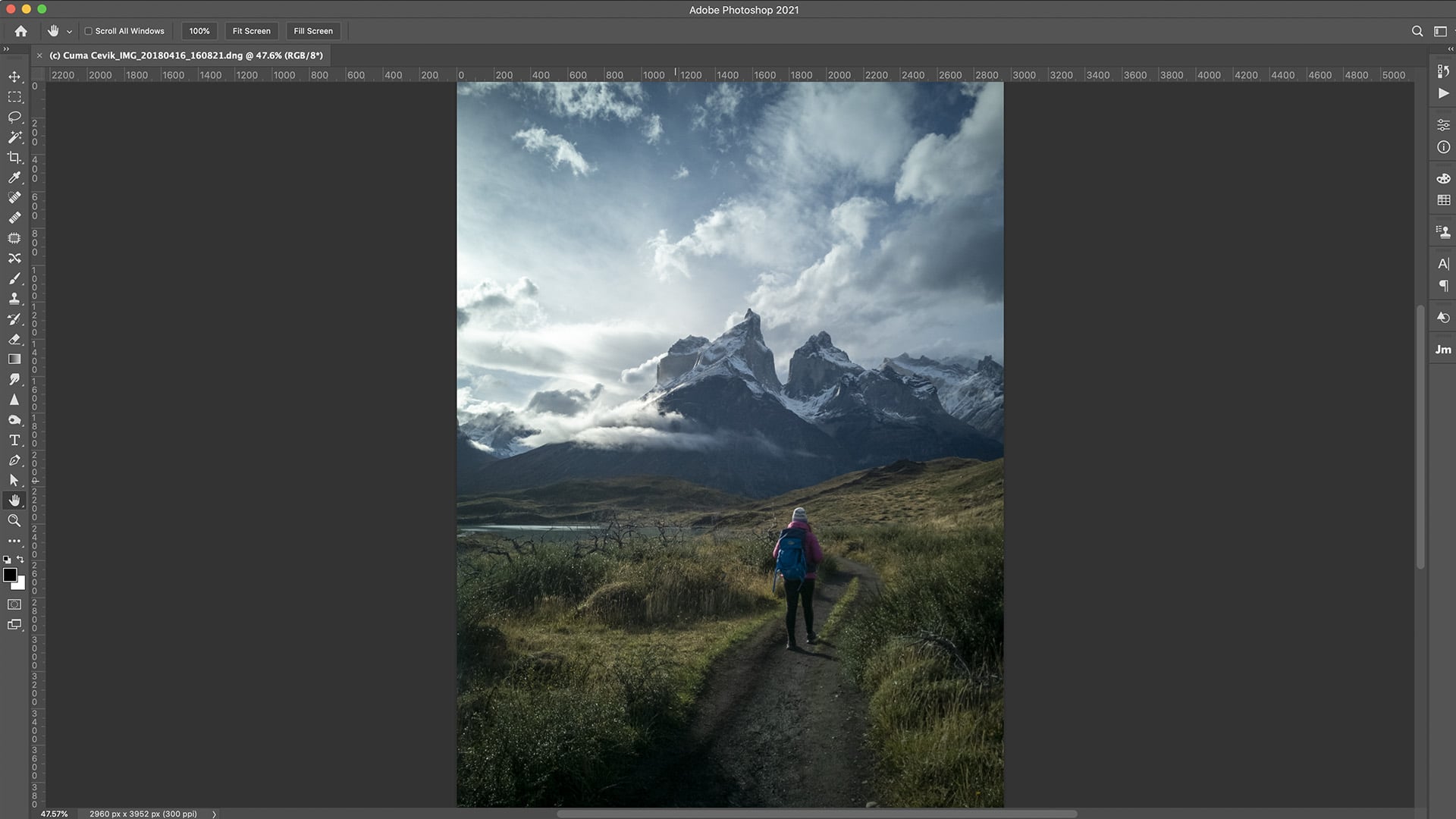
資料來源:Luminar Al
- 我們要做的第一件事是打開 Photoshop 程序。
- 打開後,我們按 Control + O 或在上面板中打開我們要修改的圖像。
- 在鼠標的幫助下,通過右鍵單擊,我們將復制該圖層,以便我們將同一圖層複製兩次。
- 我們用最適合我們工作方式的命名法命名第一張圖像,然後我們將轉到背景層並刪除該層。
第二步:準備第二張圖片
- 要準備第二張圖片,我們將訪問頂部菜單中的打開選項,然後我們將轉到第二張圖片並打開它。
- 使用«最小化»按鈕,我們會將圖像留在背景中。
第 3 步:加入兩個圖像並合併它們
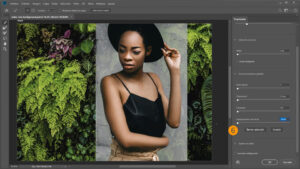
資料來源:攝影日誌
- 要加入這兩個圖像,我們將單擊第一個圖像,然後單擊第二個圖像。
- 我們將激活第一個圖像,因為它是我們感興趣的圖像。
- 如果我們激活了圖像,我們可以繼續關閉第二個圖像。
第 4 步:刪除第一張照片的背景
- 我們要做的第一件事是尋找刪除工具,或者我們也可以通過按鍵盤上的 E 鍵來刪除它。
- 我們要做的第二件事是選擇不透明度最小且厚度超過 100 點的畫筆。
- 這樣,我們將擦除背景。
集成這兩個圖像可以讓您合併它們並為您的項目創建可能的有趣拼貼畫。 遵循的步驟簡單而簡短,這使得工作不會花費高昂或阻礙您學習本簡短教程的過程。
其他選擇
Fotor
Fotor的特點是圖像編輯工具。 此外,它還適用於 Windows 和 Mac。
如果您是一名設計師,並且您需要使用不需要高月成本且具有免費選項的工具, 這是您的理想工具。
此外,使用 fotor,您不僅可以編輯圖像,還可以消除背景,從而能夠更好地處理需要使用可能標記或消除任何使您的圖像煩惱或煩惱的矢量。
Befunky
BeFunky 是提供多種過濾器的應用程序之一。 這使得從圖像到插圖的變化令人滿意。. 此外,它還有不同的繪畫模式:油畫、水彩等。
毫無疑問,您需要為照片賦予更具創意的觸感。
Lunapic
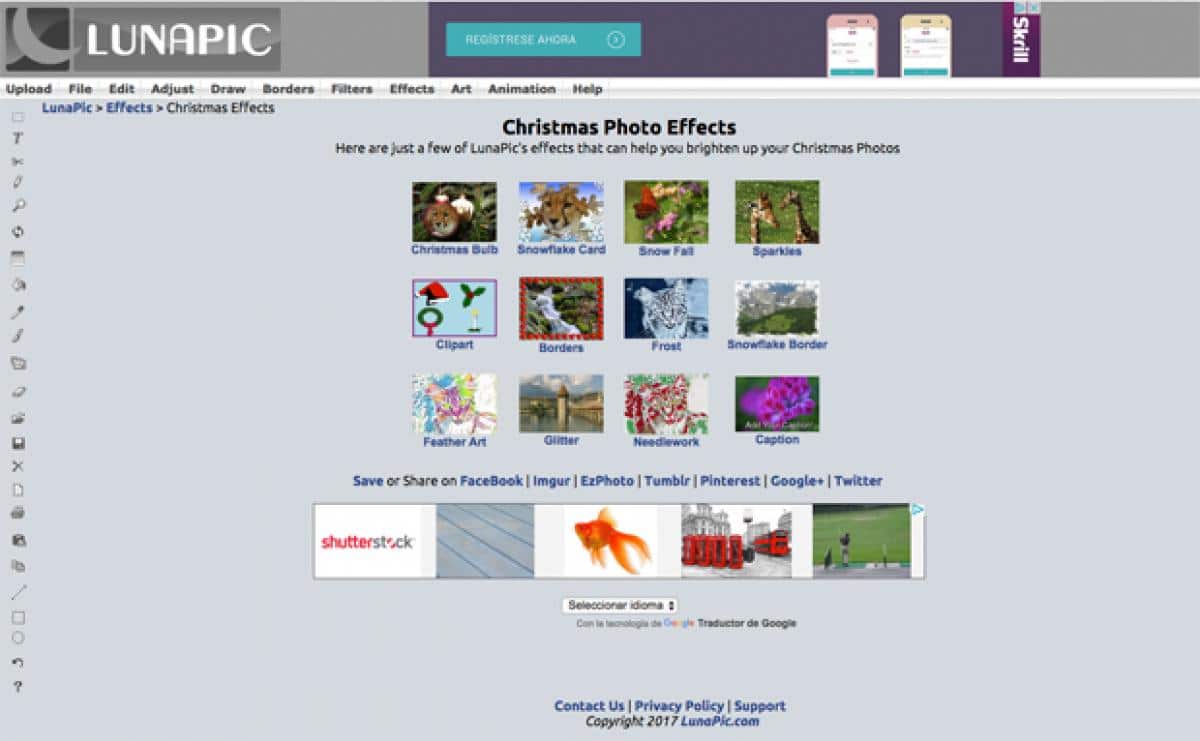
資料來源:ComputerHoy
Lunapic 是一種免費工具,無需按月或按年付款即可進行圖像編輯。 它的界面不僅類似於 Lightroom 或 Photoshop 等程序,還允許您創建各種圖像創建和操作。
簡而言之,如果您沒有完整的 Adobe 軟件包,它是理想的工具之一,如果您沒有編輯程序 成本高或需要強制訂閱。
結論
在 Photoshop 中,您不僅可以整合兩個圖像,還可以組合它們,甚至合併它們。 許多著名的拼貼畫都是使用教程中使用的相同工具製作的,因此了解該程序具有的許多選項非常重要。
簡而言之,我們希望這個迷你指南對您有所幫助並消除了您的疑慮。 此外,我們還為您留下了一系列 Photoshop 的替代品, 其中一些完全免費,因此您可以享受它們並在您的下一個項目中使用它們。
我們還建議您調查並尋找不同的選項,以幫助您更好地定位您的項目和您的工作方式。 沒有理由不能用它們編輯圖像或設計。
現在是您嘗試我們向您展示的工具並將其付諸實踐的時候了。